
简介
此功能是以消费抽奖的形式,吸引粉丝消费,还能结合线下活动引流粉丝关注公众号。
1.后台设置
1.1.基础设置
步骤:营销工具→大转盘→基础设置。
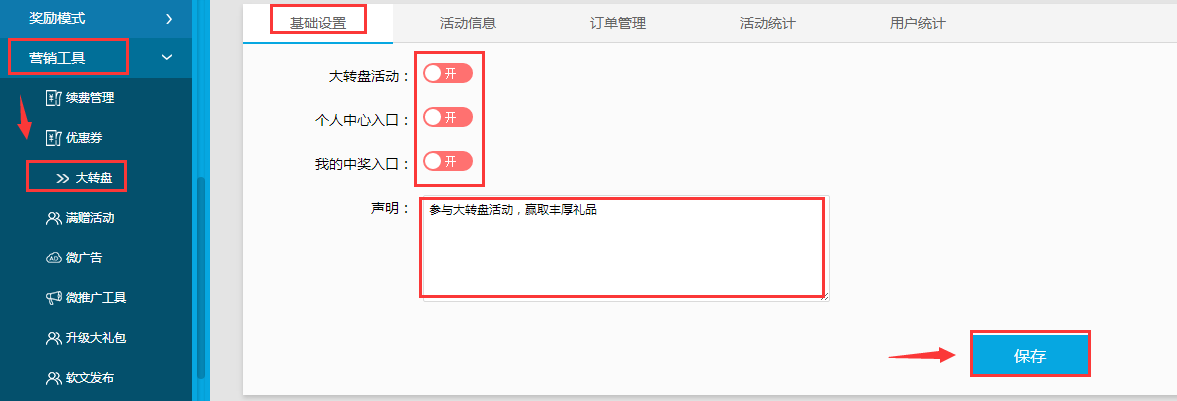
首先要开启大转盘活动,选择是否开启个人中心入口和我的中奖入口,编辑声明内容,然后点击“保存”即可。
1.2.活动信息
添加活动
步骤:营销工具→大转盘,点击后默认跳转到活动信息页面如下图所示。
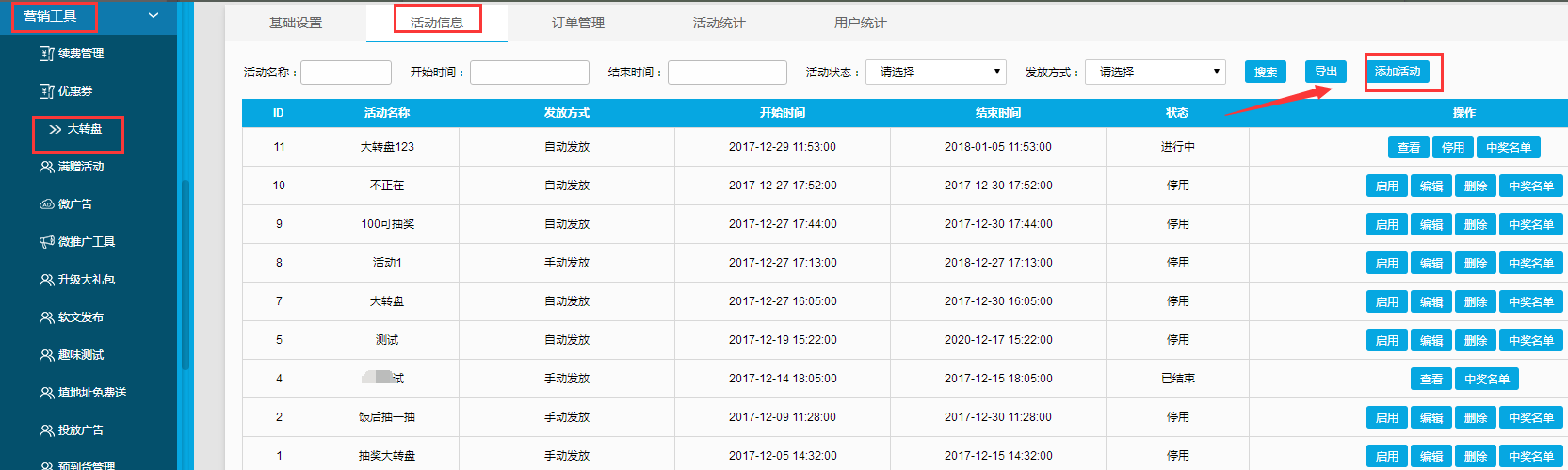
首先要添加大转盘活动,点击“添加活动”进行新建活动。

如上图在活动设置页面;
①输入活动名称;(注:活动名称不能超过10个字)
②设置活动的开始时间和结束时间;
③设置转盘抽奖限制;(二选一)
(1)每人每天次数限制(“-1”为不限制)(不设置消费门槛的,用户可直接参与抽奖,这种方式更适用于线下活动。)
假设后台设置为“5”则表示每个用户每天有5次参与抽奖的机会。(次数仅当日有效)
(2)每人每单次数限制(“-1”为不限制)(可设置消费门槛,用户满足消费条件即可参与抽奖。)
如上图选择“每人每单次数限制”,后台设置好消费门槛后,也就是说当用户到微商城里面进行下单后,订单合计金额(除去会员卡折扣,复购推广优惠等,即实际支付金额)达到后台所设置的消费门槛并支付成功后可获得对应消费门槛抽奖次数。
④设置奖品领取截止日期;(则是表示该商品领取的时间,超过则变为失效,这个时间不能小于结束时间。)
⑤设置参与人数限制;
⑥设置是否显示中奖名单;
下拉下单如下图所示。
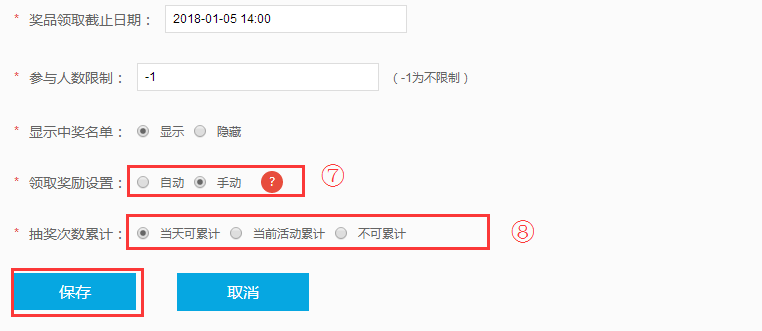
⑦设置领取奖励(有“自动”和“手动”模式)(注:自动领取只适用于优惠券,奖品都是需要手动领取的)
⑧设置抽奖次数累积限制
当天可累积:表示今天所有的抽奖机会累计。如今天抽3次,就没机会了。后台又改限制次数为10次。那么这个3次还是会累计,主页会显示7次。该选项第二天则会重置。
当前活动累积:表示当前的活动的次数。如果后台修改了,那就是重置了活动。如修改成10次,主页就是10次抽奖机会。该活动不受时间影响,一直累计。
不可累积:表示下单支付完成后如果没有进行抽奖,退出页面后,那么这个抽奖机会就是没有了。
编辑好活动信息后,最后点击“保存”保存成功后就会跳转奖项设置页面如下图所示。
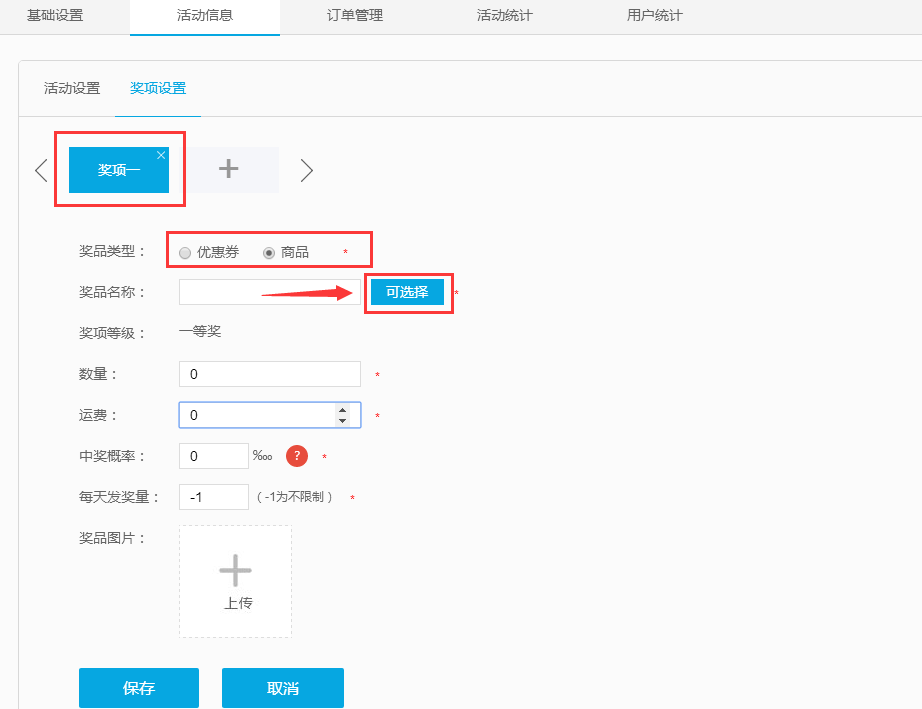
选择奖励类型(可选择优惠券(点击后则跳转到优惠券列表页)或者是商品),如上图选择商品,接着点击“可选择”如下图所示。

选择产品→点击“保存”。

①(默认从奖项一开始添加)奖品类型,优惠券或者商品做为抽奖获得的奖品
② 奖品名称(自动获取,也可以自定义修改)
③设置奖项数量(注:与商品库存无关)
④设置中奖商品所需的运费,让用户付运费获得奖品(目前只支持微信支付)
⑤中奖概率
奖项以奇数偶数为基准,如为奇数,抽奖页面则会增加谢谢参与;如为偶数,页面则会默认偶数数值抽奖页面;
(1)当活动只有两个奖项的时候,奖项一加上奖项二的概率之和为10000%,这时前端抽奖主页显示为两个奖项;概率越高,抽中的机率越大。
(2)当活动有三个奖项时,奖项一、奖项二、奖项三的概率之和为10000%,这时前端抽奖主页显示为四个抽奖项;(注:前端抽奖主页会默认增加一个谢谢参与(即无奖品),是0%的概率,即是不会抽到的)概率越高,抽中的机率越大。
⑥每天发放数量(每天发奖量不得多于数量)
点击“+”可设置多个奖项,添加好全部奖项后如下图所示。(注:最多只能添加12个奖项)
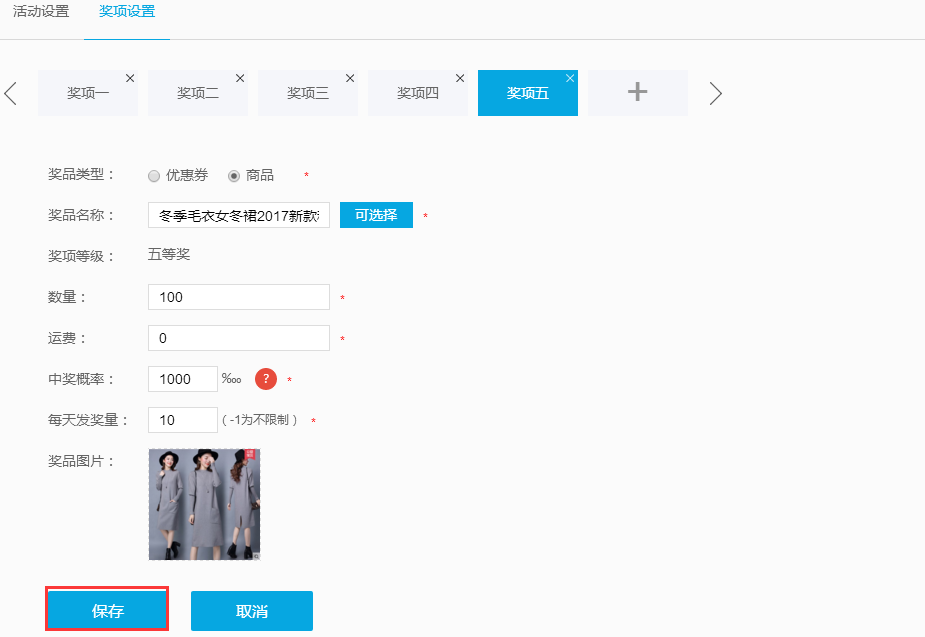
点击“保存”。

等待提示保存成功,点击“确定”即可
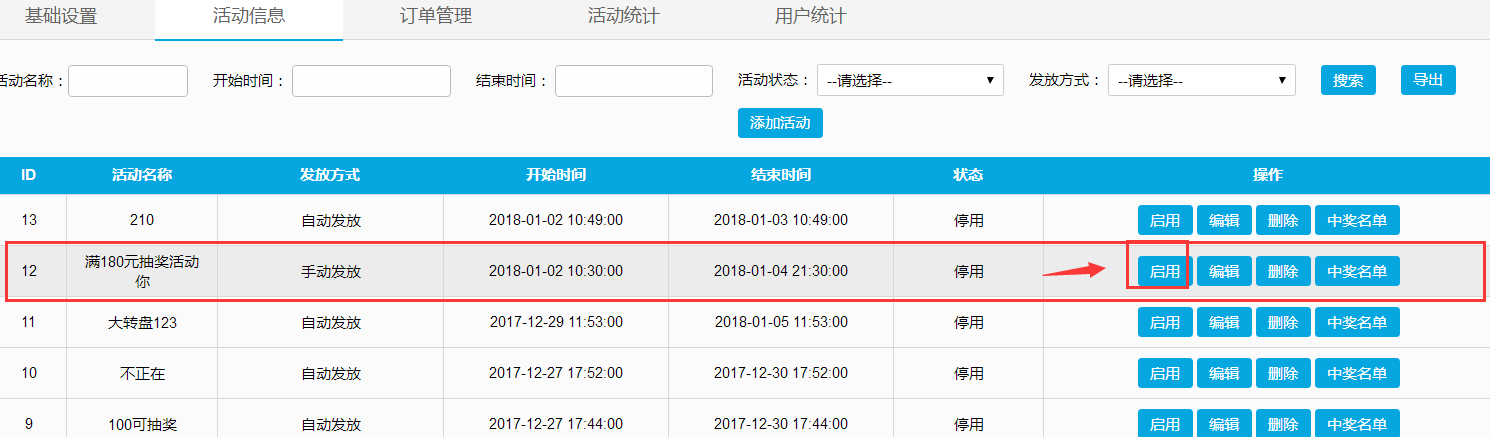
点击“启用”按钮可开始活动如下图所示。(若有正在进行中的活动要先把活动停用后,才能启用另外一个活动。注:每次仅有一个活动“在进行”中状态,不能多个活动一起进行。)


点击“确认”。

该活动就会变成“进行中”的转态,点击“查看”按钮可查看该活动的活动信息,但不能编辑里面的内容。如上图点击“中奖名单”可查看已获奖的用户信息如下图所示。

这里的无奖名单是记录没库存的产品或已发完的奖品名单。
1.3.订单管理
步骤:商城系统→营销工具→大转盘→订单管理。

商家在这里可以查看和管理订单(这里的订单管理流程与商城订单管理一致)(注:大转盘活动不接收申请“退款”和“退货”处理,自动刷新订单点击后每10秒刷新订单。)
待付款:则是用户领取了商品后前去支付没有支付成功
待发货:则是用户领取好了奖品待平台发货
已收货;则是平台发货了待用户收货
已完成:则是用户确定收货了。
1.4.活动统计
步骤:商城系统→营销工具→大转盘→活动统计。

在活动统计页面可查看所有活动的详细,点击“用户明细”可以看到用户参与了该活动记录,如下图所示。

1.5.用户统计
步骤:商城系统→营销工具→大转盘→用户统计。
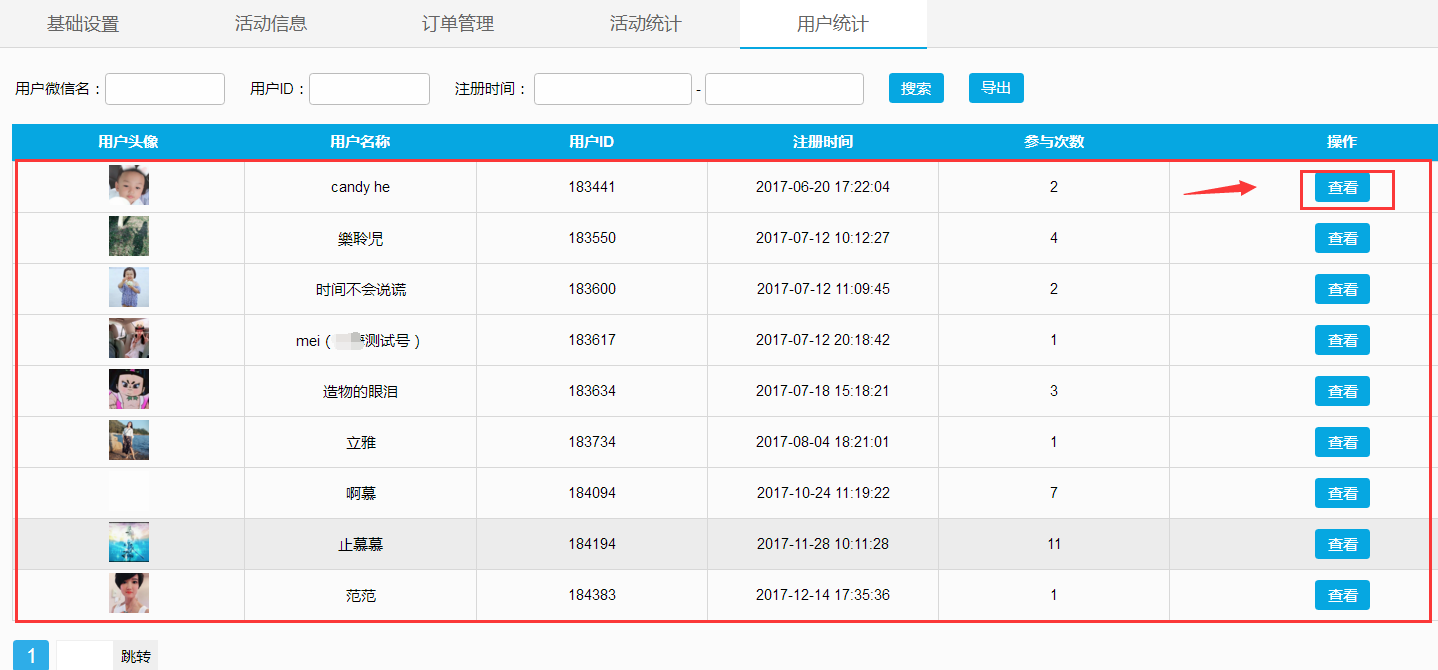
在用户统计页面则是记录所有用户参与活动的总次数,点击“查看”如下图所示。

在这里可以查看到该用户参与活动的详细记录。
2.链接到自定义菜单
(注:大转盘功能可链接到微信自定义菜单、微商城和微官网)步骤:微网系统→通用模块设置→自定义菜单。
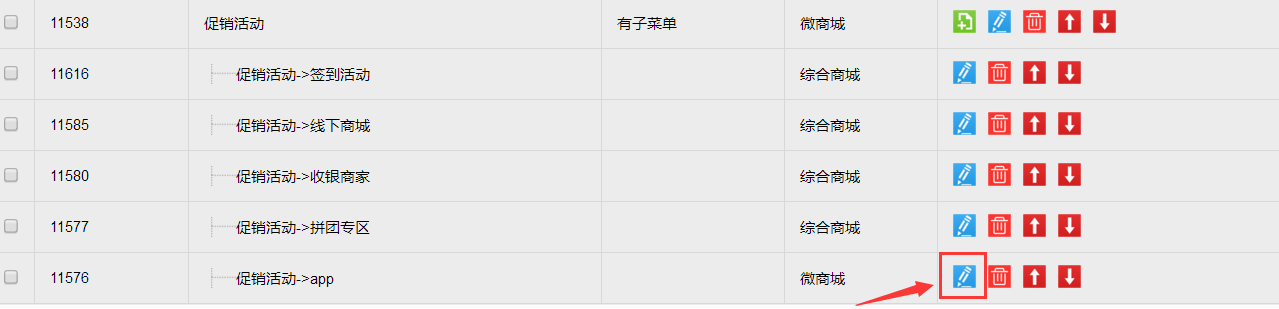
点击“编辑”按钮可进行修改自定义菜单内容如下图所示。

输入菜单名称、选择返回类型(选择“微商城”)和内容,点击“提交”。
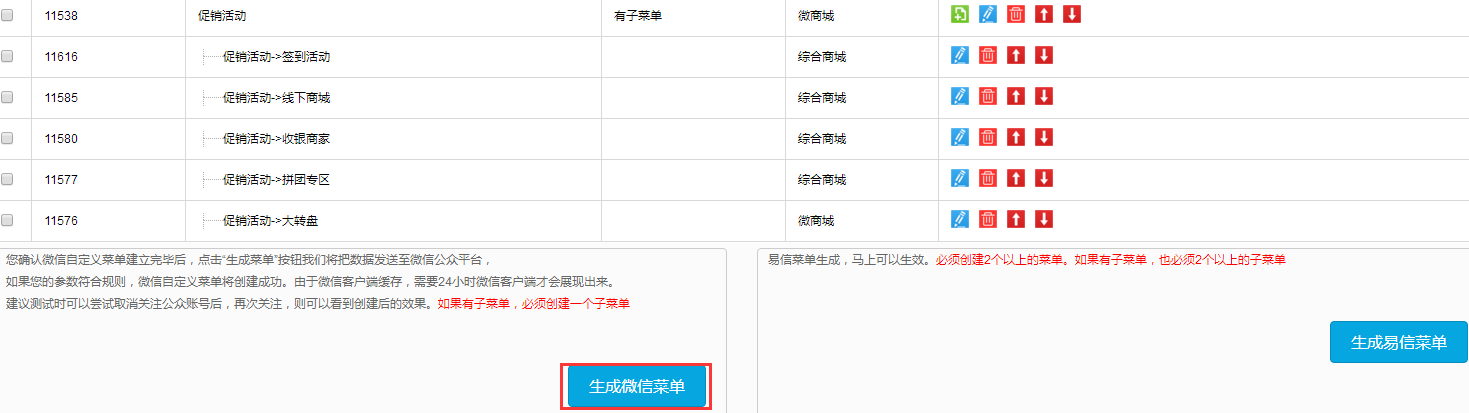
接着点击“生成微信菜单”即可。
3.手机端展示
3.1.用户下单
用户进入到商家公众号后,点击下面的微信自定义菜单进入到商城首页如下图所示。
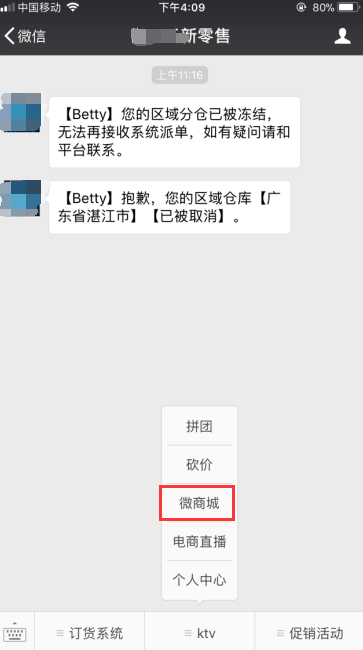

点击自己要购买的产品,跳转到产品详情页如下图所示。

点击“立即购买”。

选择产品属性和设置购买数量,点击“立即购买”。
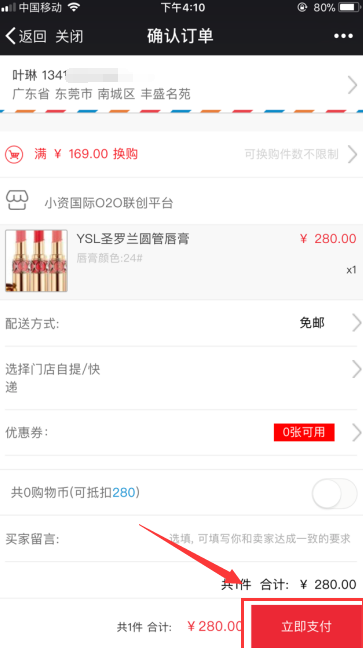
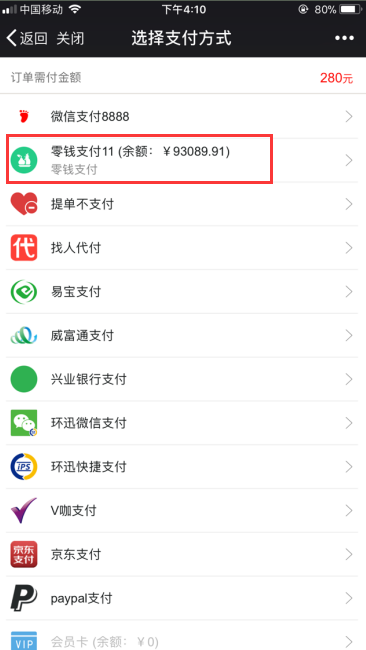
点击“立即支付”→选择支付方式。
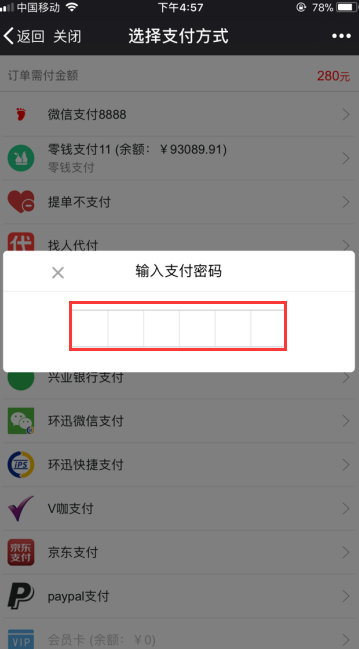
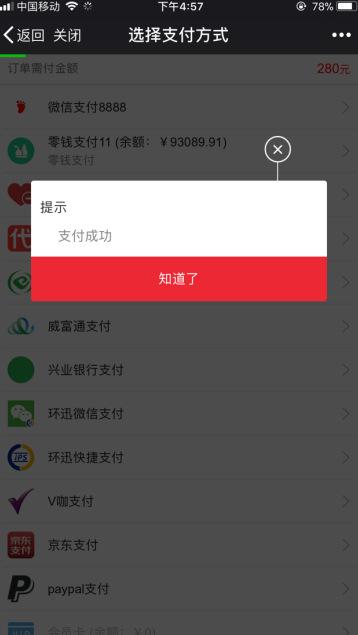
输入支付密码,等待支付成功,(前提是后台设置转盘抽奖门槛)若用户的消费金额达到后台所设置的抽奖门槛金额后可获得相应的抽奖次数(注:若后台没有设置转盘抽奖门槛,用户可直接参与抽奖)如下图所示。
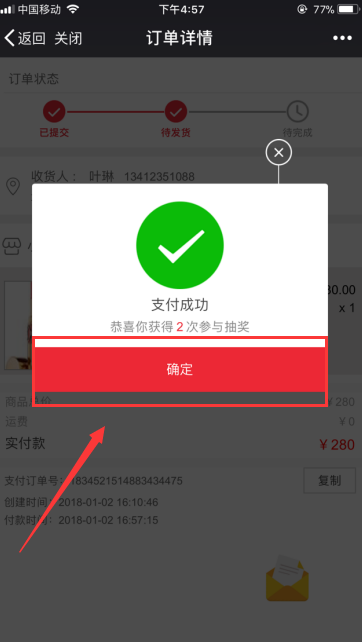
点击“确定”则直接跳转到抽奖页面如下图所示。(注:①参与大转盘的入口的方式有:微信自定义菜单、个人中心入口和商城消费满足抽奖条件。②若后台设置了该活动抽奖次数累计为“不可累积”,用户关闭窗口后,抽奖机会就没有了)
3.2.用户抽奖


点击“点击抽奖”即可,中奖后若还有抽奖机会可继续点击“再抽一次”。
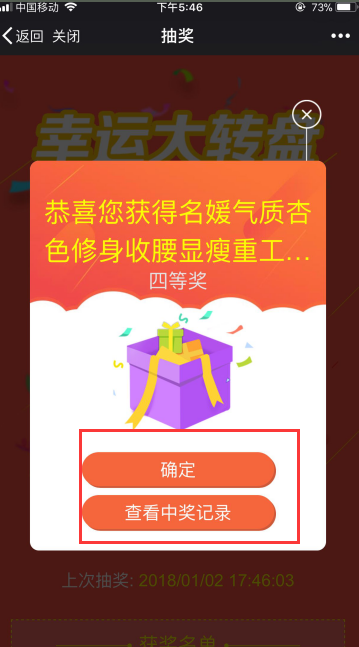
抽奖次数用完后可点击“确定”“或查看中奖记录”。
3.3.领取奖励
若用户不小心关闭掉了大转盘抽奖页面可在个人中心页面重新进入到抽奖页面或中奖记录(前提:后台开启了个人中心入口和我的中奖入口)如下图所示。
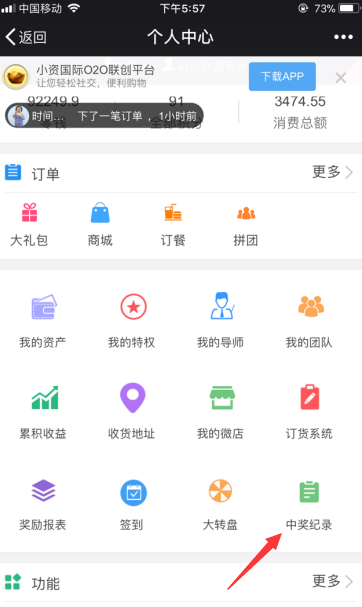
如上图点击“中奖记录”,可领取奖励如下图所示。
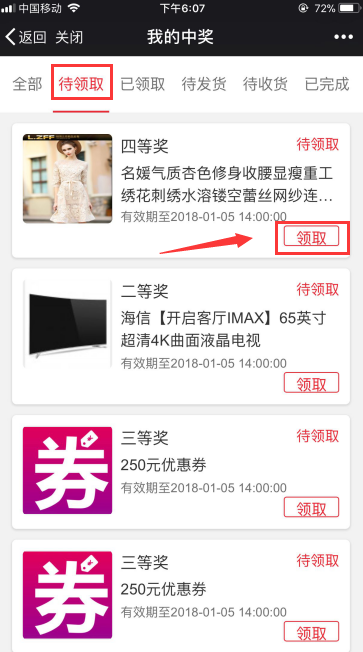
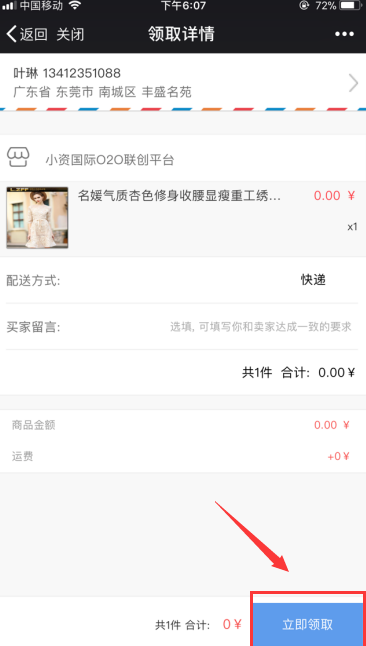
点击“领取”,进入到领取详情页,核对好收货地址,接着点击“立即领取”(若该奖品需要额外支付运费的话,点击立即领取后就会跳转到选择支付方式的页面,默认只能使用微信支付)(若用户中奖的是优惠券,领取后可在个人中心零钱-优惠券里面进行查看)如下图所示。
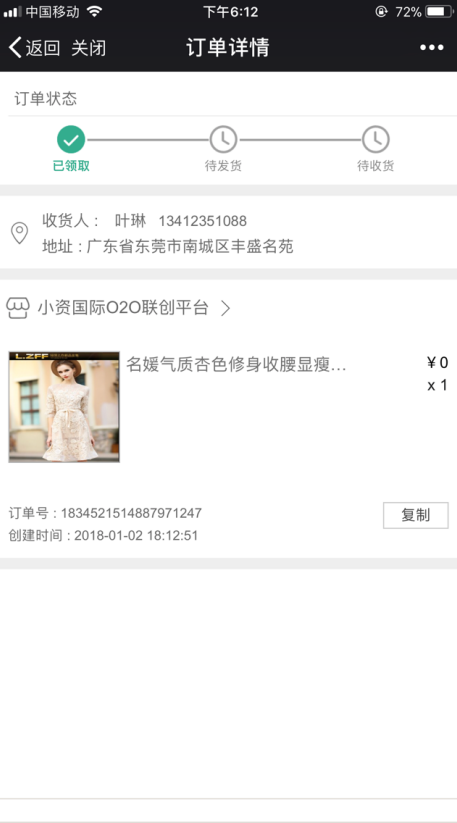
此订单就会显示是待发货的状态,等待商家在后台进行发货后直接进行确认收货即可如下图所示。

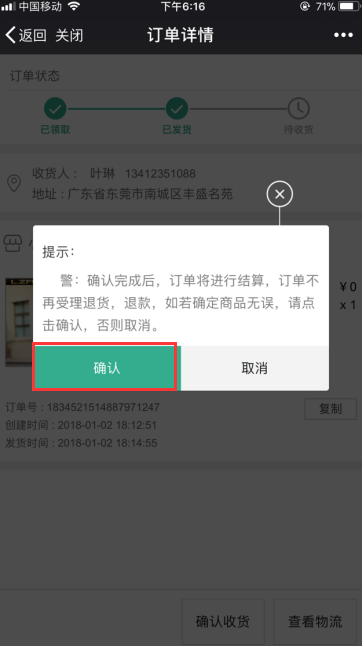
点击“确认收货”→“确认”。

该订单就会显示已完成的状态。(同时商家不需要在后台进行确认完成)
营销工具-大转盘操作说明完成,如有疑问请咨询在线客服。